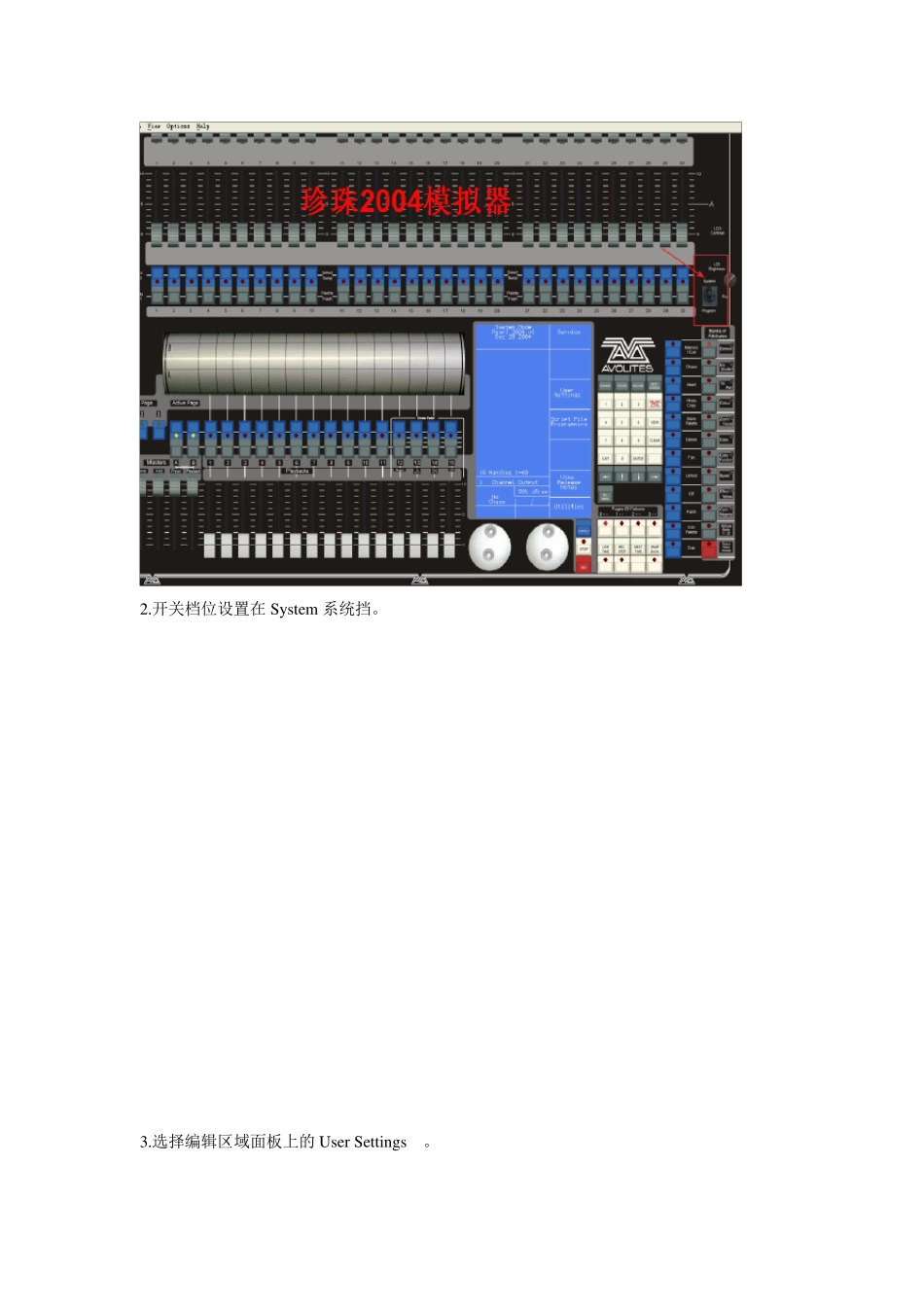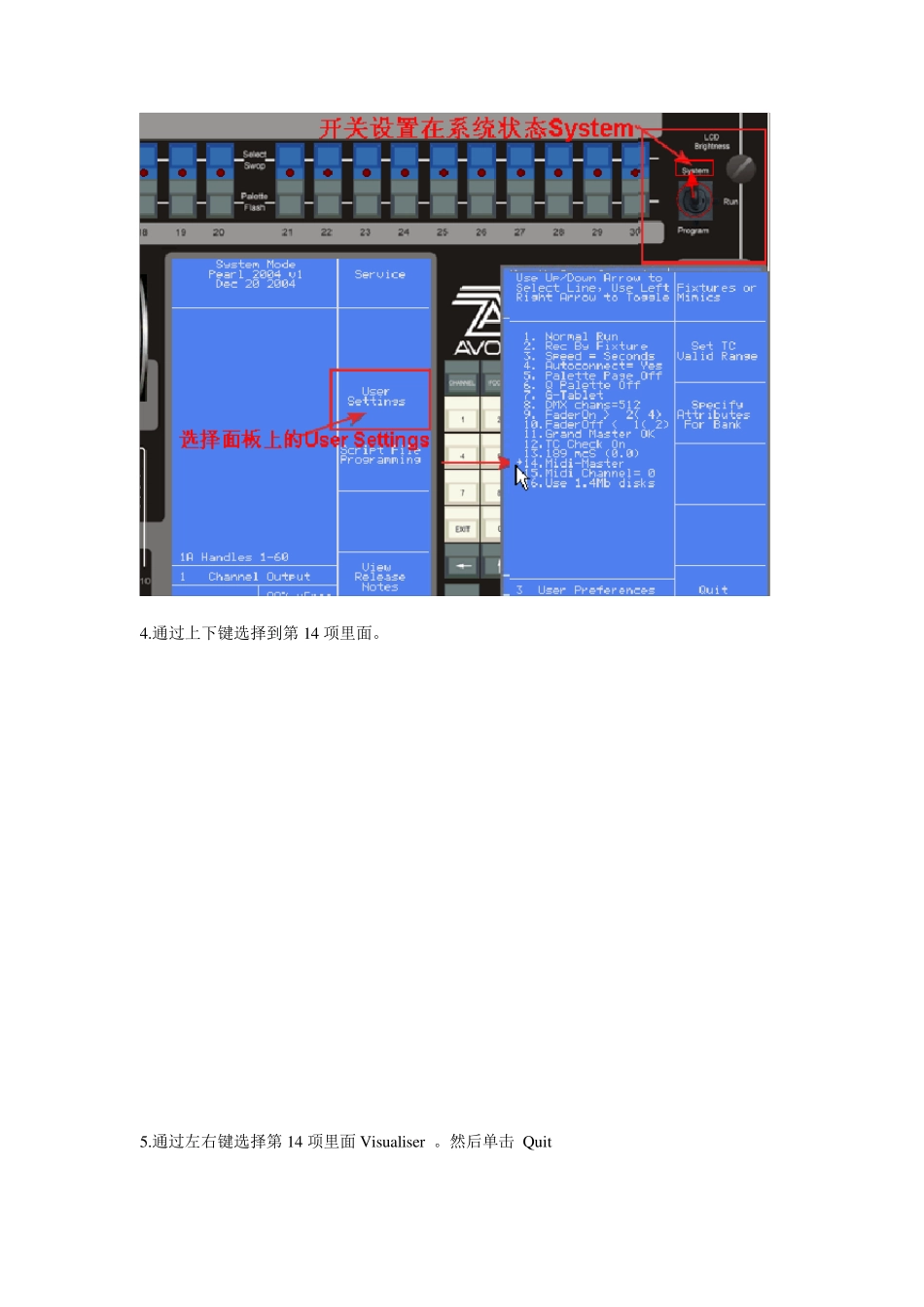珍珠模拟器和模拟舞台Visualiser 的连接详细教程 学习控台操作的话,利用这种方法将非常有用!操作模拟控台可以看到你操作的一系列动作的运行! 珍珠模拟器和Visu aliser 的连接需要两个软件。 一个是3D 舞台模拟软件:Visualiser 。 另一个是珍珠模拟软件:Pearl 2004 Simulator 一、控台灯光程序清空。 首先将模拟器的档位打到Sy stem 系统档 然后在模拟器的屏幕上选择 → →。 这样是对控台做一个总清除。在实物珍珠控制台中不要用,不然之前编的灯光程序全部清空了。 二、珍珠模拟器的连接设置: 1.打开珍珠2004 模拟器。 2.开关档位设置在Sy stem 系统挡。 3.选择编辑区域面板上的 User Settings 。 4.通过上下键选择到第14 项里面。 5.通过左右键选择第14 项里面Visu aliser 。然后单击 Qu it 这样就完成了珍珠模拟器的连接设置,才可以和Visualiser 连接。 三、对控制台进行配灯 1. 将档位打到程序档 Progam 。 2.点击配接键Patch 。选择电脑灯配置。 3 ..,然后点击配接键Patch。 然后选择电脑灯配置。 然后出现这一画面。 , 展开安装文件 C:\Program Files\Avolites\Pearl 2004 Simulator\aps2,选 aps2 确定。 4.导入电脑灯配置后,编辑区域显示如图。 单击 Go Back 或者 more,出现灯库,选择 VL3000-SPOT 灯库。 控台问需要建立自动素材吗?这里要自己做素材,单击NO 。 5.选择通道输出: 出现 A B C D 线路选择,控台默认是 A 。 单击A 线路。 6.单击SWOP 按键进行配接,选择灯,如选择 5 个灯,每个灯都要单击;按下每个 SWOP 按键,数字都有显示变化。注意数字变化,灯选择完毕之后 Quit。 四、设置 Visualiser 软件。 1. 打开软件,选中左下角的Simulator(模拟器)。 2. 选中Design(运行)。 3.如下界面。单击 M Hd (摇头灯)。 4. 单击 M Hd (摇头灯),这样就会跳出一个新的窗口。在 Fix tu re Ty pe(设备类型)拉菜单中选 Varilite VL3000 Spot , 即在拟控台配置个灯库,然后按 Add One 增加一个灯库。加入配 灯十台,在这也按十下。设置每个灯的间距 1 0 0 。设置每个灯的大小 2 0 。 5 .对增加的灯进行配置,比如分组等。 6.然后单击Run(运行),选imulator(模拟器),就以通过控台模拟器对Visualiser 进行模拟运行了。3D 视窗 VIS7.20 设置完毕。 五、用珍珠模拟器控制模拟舞台的显示: 1.回到珍珠控台界面,选中刚才配接的灯,如 21-25 。选中后会高亮显示。 2.选择属性按钮,如 Iris Shu tter(光圈 频闪) 、 Tilt Pan(XY 轴)、Colou r(颜色)、Zoom Focu s(聚焦)、 Gobo(图案)等进行调节,转动控制转轮,查看显示效果。